Доброго времени суток, читатель! Как правило, авторы блогов к созданию страницы Обо мне или О нас относятся крайне не серьёзно. Вот и я так же, моим блогам на Blogger уже два года, а я только на одном удосужился оформить страничку о себе. Посетитель, зайдя к вам в гости и найдя для себя полезный контент в вашем блоге, обязательно захочет узнать о вас больше.
Например, посмотреть вашу фотографию, место проживания, чем занимаетесь и тому подобное. Получив всю не обходимую информацию об авторе, посетитель вашего блога проникнет к вам доверием. Это необходимо в первую очередь тем авторам, кто предлагает купить товар или представляет определенные услуги за небольшое вознаграждение. Создайте страницу, чтобы рассказать о себе и о том, что вы делаете, с помощью одной ссылки.

Страница О нас важна для любого веб-сайта, независимо от того, делитесь ли вы своими личными мыслями как частное лицо, или для полноценного бизнеса с бесчисленными целевыми страницами. Страница Обо мне не обязательно привлекает людей на ваш веб-сайт, но именно на нее собираются перейти посетители.
Всё на вашем блоге должно быть выполнено добротно и очень качественно, в том числе страничка "Обо мне". Создать красивую страницу об авторе блога, нам поможет бесплатный сервис . Простое, но профессиональное место для демонстрации того, кто вы и чем занимаетесь.

About.me предлагает вам создать красивую персональную страницу о вас. После создания странички о себе, Вы можете её вставить на отдельную статическую страницу блога или просто дать ссылку в меню на вашу персональную страницу сервиса About.me. Посмотрите примеры как выглядят страницы созданные с помощью данного сервиса. Просто красота:
Как создать свою персональную страницу Обо мне с помощью About.me
Для этого вам нужно зайти на сайт сервиса и пройти простую регистрацию:
Имя и Фамилию можете писать на русском языке, а если хотите, чтобы выглядело круто, пишите на транслите. После регистрации, Вы можете сразу приступать к оформлению и настройкам своей персональной странички в интернете:

Вы можете: Получить собственный фон. Картину, которая отличает вас от остальных. Загрузите изображение, можно использовать любимый снимок Instagram или сделать коллаж! Загрузить картинку с компьютера.
Фотография вашего лица сделает вас более симпатичным и заслуживающим доверия.
Далее, написать о себе. Создавая текст используйте юмор в пределах разумного, пишите так, чтобы заинтриговать читателей и так далее. Загрузите вашу самую лучшую фотографию. Друзья, возможностей настройки и оформления страницы множество, все не возможно описать:

Шрифты, цвета, ссылки на блоги, поделиться в социальных сетях вашей страницей, чтобы о вас могли узнать больше людей и многое, многое другое:

Ссылку на страничку можно вставить в меню Blogger или WordPress. Я советую вам лучше всего вставить ссылку в меню вашего блога, на вашу персональную страницу "Обо мне" на сервисе About.me. Это будет лучшим вариантом. На сервисе ваши читатели, увидят вашу страницу о вас, во всей своей красе.
Подпись электронной почты
Добавьте подпись электронной почты со своей ссылкой, чтобы помочь людям узнать о вас и увеличить количество посещений вашей страницы. Подпись электронной почты - это снимок вашей страницы, который добавляется к каждому отправляемому вами электронному письму.
Если вы используете Google Gmail, откройте настройки Gmail. Вставьте свою подпись в редактор подписи, установите флажок под редактором подписи и нажмите Сохранить изменения.

Теперь попробуйте отправить электронное письмо с новой подписью.

На этом позвольте с вами попрощаться. Удачи вам. Пока.
P.S. На данный момент возможность вставить код в блог убрали, поэтому, надо в меню вашего блога вставить ссылку ведущею на вашу страницу сервиса About.me.
С уважением, Сергей
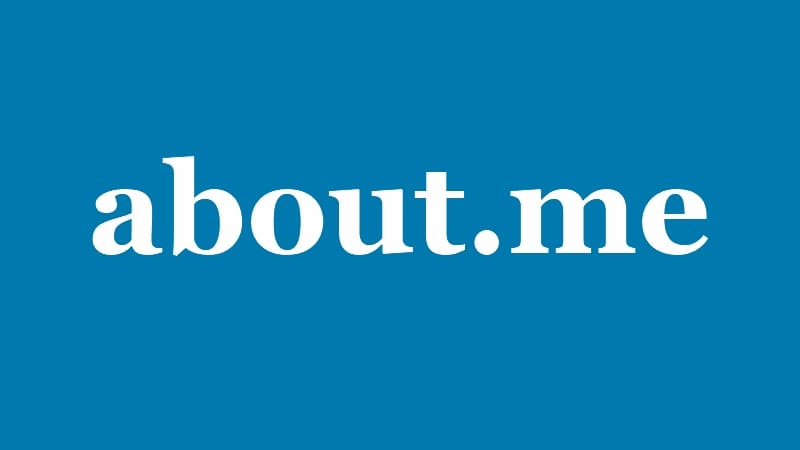


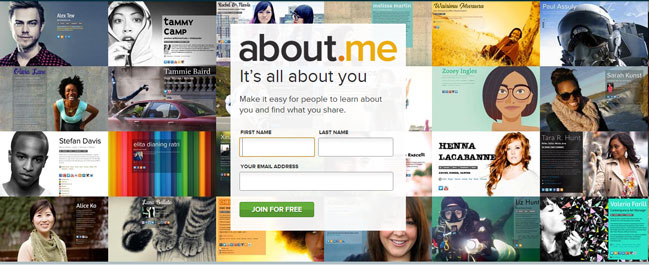





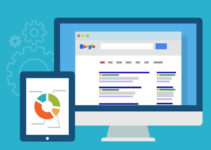



Привет всем!!!!! Я начинающий пользователь на Blogger и я очень благодарна автору этого блога в помощи в моём деле!!!! Ты супер и хочу видеть чаще новые публикации, которые так помогают в освоении этого сервиса!!!!
Привет,Наталья! Сейчас не до новых постов,переехал на новую квартиру без отделки,вот занимаюсь обустройством жилья.Осталось- кухня и коридор. Как доделаю всё, начну обновлять свой блог.Если возникнут вопросы, всегда рад помочь.Обращайтесь.
Вау! супер! сразу создал себе такое, спасибо 🙂
На здоровье! 🙂
сайт видимо изменился, как добавить страницу в блог? нет кода, может я не вижу(((
Да, изменился. Можно ссылку вставить в меню на страницу сервиса где рассказано о вас.
есть еще вопрос, может вы знаете на него ответ: я создала страницу в about.me, но сервис изменился и я удалила профиль, а вот не задача, он прописался в моей почте, при создании нового сообщения в подписи он есть, хотя ссылка уже не действительна. Как его удалить из почты? (в настройках стоит моя обычная подпись на не сервис) . Спасибо за ответ.